Nummerskiltposisjonering for lokasjon
Ved å plassering av nummerskiltlokasjon kan du se hvor et nummerskilt befinner seg på en lokasjon med flere paller, for eksempel en lokasjon som bruker pallestabling med dobbel dybde.
Funksjonen legger til et sekvensnummer for hvert nummerskilt som settes inn i en lagerlokasjon. Dette sekvensnummeret brukes til å bestille nummerskilt i lagerlokasjonen. Derfor støtter funksjonen intelligente scenarioer der kunder bruker et gravitasjonssporingssystem, og må kjenne til, for plukkfomål, hvilket nummerskilt som er vendt forover.
Denne artikkelen inneholder et scenario som viser hvordan du definerer og bruker funksjonen.
Aktivere eller deaktivere funksjonen Nummerskiltplassering på lokasjon
Du må aktivere funksjonen Nummerskiltplassering på lokasjon for systemet for å kunne bruke funksjonaliteten som beskrives i denne artikkelen. Denne funksjonen er obligatorisk fra og med Supply Chain Management 10.0.25 og kan ikke deaktiveres. Hvis du kjører en eldre versjon enn 10.0.25, kan administratorer aktivere eller deaktivere denne funksjonaliteten ved å søke etter funksjonen Nummerskiltposisjonering for lokasjon i arbeidsområdet Funksjonsbehandling.
Eksempelscenario
Gjøre eksempeldata tilgjengelig
For å arbeide deg gjennom dette scenariet ved å bruke verdiene som foreslås her, må du arbeide på et system der standard eksempeldata er installert. Du må også velge den juridiske enheten USMF før du starter.
Konfigurer funksjonen for dette scenariet
Fullfør fremgangsmåtene nedenfor for å konfigurere Nummerskiltplassering på lokasjon-funksjonen for scenariet som presenteres i denne artikkelen.
Lokasjonsprofiler
Funksjonen må aktiveres i lokasjonsprofilen for hver lokasjon den skal brukes på.
Gå til Lagerstyring > Oppsett > Lager > Lokasjonsprofiler.
I listen over lokasjonsprofiler i venstre rute velger du BULK-06.
På Generelt-hurtigfanen er det lagt til to nye alternativer av denne funksjonen. Angi følgende verdier:
Aktiver plassering av nummerskilt:Ja
Når dette alternativet er satt til Ja, opprettholdes nummerskiltplasseringen for nummerskilt på lokasjonen.
Vis LP-plassering for mobil enhet:Ja
Når dette alternativet er angitt til Ja, vises nummerskiltplasseringen for brukere av mobil enhet under justering og opptelling. Du kan endre innstillingen for dette alternativet bare når funksjonen er aktivert.
Velg Lagre.
Lokasjonsdirektiver
Gå til Lagerstyring > Oppsett > Lokasjonsdirektiver.
I den venstre ruten kontrollerer du at Arbeidsordretype-feltet er satt til Salgsordrer.
I listen over lokasjonsdirektiver velger du 61 SO plukkordre.
I handlingsruten velger du Rediger.
På Linjer-hurtigfanen velger du linjen som har en verdi for sekvensnummer på 2.
På Lokasjonsdirektivhandlinger-hurtigfanen velger du linjen som har Navn-verdien Plukk for mindre enn pall (det skal være den eneste linjen), og endrer verdien for sekvensnummer til 2.
Velg Ny ovenfor rutenettet for å legge til en linje for en ny handling for lokasjonsdirektiv.
På den nye linjen angir du følgende verdier:
- Serienummer:1
- Navn:Plukkplassering 1
Mens den nye linjen fremdeles er valgt, velger du Rediger spørring over rutenettet.
I redigeringsprogrammet for spørringer velger du Sammenkoblinger-fanen.
Utvid Lokasjoner-tabellsammenkoblingen for å vise sammenkoblingen til Lagerdimensjoner-tabellen.
Utvid Lagerdimensjoner-tabellsammenkoblingen for å vise sammenkoblingen til Lagerbeholdning-tabellen.
Velg Lagerdimensjoner og velg deretter Legg til tabellsammenkobling.
I listen over tabeller som vises i Relasjon-kolonnen, velger du Nummerskilt (nummerskilt). Velg deretter Velg for å legge til Nummerskilt i Lagerdimensjoner-tabellsammenkoblingen.
Mens Nummerskilt fremdeles er valgt, velger du Legg til tabellsammenkobling.
I listen over tabeller som vises i Relasjon-kolonnen, velger du Nummerskiltplassering på lokasjon (nummerskilt). Velg deretter Velg for å legge til Nummerskiltplassering på lokasjon i Lagerdimensjoner-tabellsammekoblingen.
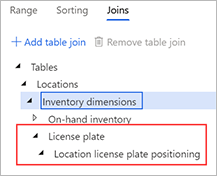
Velg OK for å bekrefte de oppdaterte, sammenkoblede tabellene og lukke redigeringsprogrammet for spørring.
I hurtigfanen Lokasjonsdirektivhandlinger velger du Rediger spørring på nytt for å åpne dialogboksen for redigeringsprogram for spørring igjen.
På Område-fanen velger du Legg til for å legge til en linje i rutenettet.
På den nye linjen angir du følgende verdier:
- Tabell: Nummerskiltplassering på lokasjon
- Avledet tabell:Nummerskiltplassering på lokasjon
- Felt:LP-plassering
- Vilkår:1
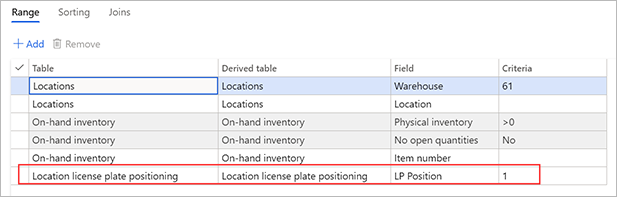
Velg OK for å bekrefte endringene og lukke redigeringsprogrammet for spørring.
Konfigurer eksempeldata for dette scenariet
For dette scenariet må brukeren logge seg på lagermobilappen ved hjelp av en arbeider som er satt opp for lager 61 for å utføre arbeid. Brukeren må også fullføre transaksjoner.
Siden Nummerskiltplassering på lokasjon-funksjonen legger til en ny identifikator for plassering av nummerskilt på en lokasjon, må du først opprette noen data for å støtte scenariet.
Spottelling på første lokasjon
Åpne lagermobilappen og logg på lager 61.
Gå til Beholdning > Spottelling.
På Spottelling-siden setter du Lokasjon-feltet til 01A01R1S1B.
Velg OK.
Siden viser lokasjonen du har angitt. Den viser også følgende melding: Plassering fullført, legge til ny LP eller vare?"
Velg Oppdater for å legge til en telling på lokasjonen.
På Syklustelling: Legg til ny LP eller vare-siden velger du Vare-feltet og angir deretter verdien A0001.
Velg OK.
På Syklustelling: Legg til ny LP eller vare-siden velger du LP-feltet, og deretter angir du verdien LP1001 (eller et annet skiltnummer).
Syklustelling: Legg til ny LP eller vare-siden viser Nummerskiltplassering 1.
Velg OK.
Du må nå angi antallet for varen som telles på nummerskiltet.
Angi Antall-feltet til 10.
Velg OK.
Siden viser lokasjonen du har angitt. Den viser også følgende melding: Plassering fullført, legge til ny LP eller vare?"
Velg Oppdater for å legge til en ny telling på lokasjonen.
På Syklustelling: Legg til ny LP eller vare-siden velger du Vare-feltet og angir deretter verdien A0002.
Velg OK.
På Syklustelling: Legg til ny LP eller vare-siden velger du LP-feltet, og deretter angir du verdien LP1002 (eller eventuelle andre skiltnumre du velger, forutsatt at det er forskjellig fra skiltnummeret du angav tidligere).
Endre nummerskiltplasseringen ved å sette feltet LP-plassering til 2.
Velg OK.
Angi antallet av varen som telles, på nummerskiltet ved å sette Antall-feltet til 10.
Velg OK.
Siden viser lokasjonen du har angitt. Den viser også følgende melding: Plassering fullført, legge til ny LP eller vare?"
Velg OK.
Arbeidet er nå fullført.
Spottelling på andre lokasjon
På Spottelling-siden setter du Lokasjon-feltet til 01A01R1S2B.
Velg OK.
Siden viser lokasjonen du har angitt. Den viser også følgende melding: Plassering fullført, legge til ny LP eller vare?"
Velg Oppdater for å legge til en telling på lokasjonen.
På Syklustelling: Legg til ny LP eller vare-siden velger du Vare-feltet og angir deretter verdien A0002.
Velg OK.
På Syklustelling: Legg til ny LP eller vare-siden velger du LP-feltet, og deretter angir du verdien LP1003 (eller eventuelle andre skiltnumre du velger, forutsatt at det er forskjellig fra begge skiltnumrene du angav i den forrige prosedyren).
Syklustelling: Legg til ny LP eller vare-siden viser Nummerskiltplassering 1.
Velg OK.
Angi antallet av varen som telles, på nummerskiltet ved å sette Antall-feltet til 10.
Velg OK.
Siden viser lokasjonen du har angitt. Den viser også følgende melding: Plassering fullført, legge til ny LP eller vare?"
Velg OK.
Arbeidet er nå fullført.
Arbeidsdetaljer
Notat
Spottellinger fra den mobile appen syklustellingsarbeid i Microsoft Dynamics 365. Arbeidet krever at tellingene godtas før de posteres til beholdningen.
Logg på Dynamics 365 Supply Chain Management.
Gå til Lagerstyring > Arbeid > Arbeidsdetaljer.
I Oversikt-fanen kan du se etter linjene som har følgende verdier:
- Arbeidsordretype:Syklustelling
- Lager:61
- Arbeidsstatus:Venter på gjennomgang
To arbeids-ID-er skal ha blitt opprettet for disse linjene. Tellingene for begge disse arbeids-ID-ene må godtas.
I rutenettet velger du den første arbeids-ID-en for Syklustelling-arbeidsordretypen.
Velg Syklustelling i gruppen Arbeid i fanen Arbeid i handlingsruten.
To linjer vises, én for hver vare og hvert nummerskilt. Verdiene i feltene Opptalt antall, Lokasjon, Nummerskilt og Vare må være i samsvar med opptellingsoppføringene du opprettet på den mobile enheten. Hvis noen av disse feltene ikke er synlige, velger du Vis dimensjoner i handlingsruten for å legge dem til i rutenettet.
Velg begge linjene.
Klikk på Godta telling i handlingsruten.
Du får meldingen Postering – journal. Velg Meldingsdetaljer for å vise det posterte journalnummeret.
Lukk meldingsdetaljene.
Oppdater Arbeid-siden.
Den første arbeids-ID-en er lukket og vises ikke lenger.
Tips!
Hvis du vil vise lukket arbeid, merker du av for Vis lukket over rutenettet.
Du vil nå godta arbeidet for nummerskiltet i 01A01R1S2B-lokasjonen.
I rutenettet velger du den andre arbeids-ID-en for Syklustelling-arbeidsordretypen på Oversikt-fanen.
Velg Syklustelling i gruppen Arbeid i fanen Arbeid i handlingsruten.
Det vises en linje for varen og nummerskiltet. Verdiene i feltene Opptalt antall, Lokasjon, Nummerskilt og Vare må være i samsvar med opptellingsoppføringene du opprettet på den mobile enheten.
Velg linjen.
Klikk på Godta telling i handlingsruten.
Du får meldingen Postering – journal. Velg Meldingsdetaljer for å vise det posterte journalnummeret.
Lukk meldingsdetaljene.
Oppdater Arbeid-siden.
Den andre arbeids-ID-en er lukket og vises ikke lenger.
Tips!
Hvis du vil vise lukket arbeid, merker du av for Vis lukket over rutenettet.
Beholdning etter lokasjon
Gå til Lagerstyring > Forespørsler og rapporter > Beholdning etter lokasjon.
Angi følgende verdier:
- Område:6
- Lager:61
- Oppdater på tvers av lokasjoner:Ja
Merk at lokasjonen 01A01R1S1B har to nummerskilt:
- A0001, der LP-posisjon-feltet er satt til 1
- A0002, der LP-posisjon-feltet er satt til 2
Merk at lokasjonen 01A01R1S2B har ett nummerskilt:
- A0002, der LP-posisjon-feltet er satt til 1
Salgsordrescenario
Nå når funksjonen Nummerskiltplassering på lokasjon er konfigurert, og beholdningen er klargjort, må du opprette en salgsordre for å generere plukking av arbeid som vil styre lagerarbeideren for å plukke vare A0002 fra lagerlokasjonen der pall-ID-en er i posisjon 1.
Gå til Salg og markedsføring > Salgsordrer > Alle salgsordrer.
Velg Ny i handlingsruten.
I Opprett salgsordre-dialogboksen angir du følgende verdier:
- Kundekonto:US-004
- Lager:61
Velg OK.
Det legges til en ny linje i rutenettet på Salgsordrelinjer-hurtigfanen. På denne nye linjen angir du følgende verdier:
- Varenummer:A0002
- Antall:1
Velg Reservasjon på Beholdning-menyen over rutenettet.
På Reservasjon-siden, i handlingspanelet, velger du Reserver parti for å reservere beholdning for ordrelinjen.
Lukk Reservasjon-siden.
Velg Frigi til lager i gruppen Handlinger i fanen Lager i handlingsruten.
Du mottar en informasjonsmelding som viser bølge-ID og forsendelses-ID-er som er opprettet for ordren.
I Salgsordrelinjer-hurtigfanen, på Lager-menyen over rutenettet, velger du Arbeidsdetaljer.
Arbeid-siden vises og viser arbeidet som ble opprettet for salgslinjen. Noter deg arbeids-ID-en som vises.
Salgsplukkscenario
Åpne mobilappen og logg på lager 61.
Gå til Utgående > Salgsplukking.
På Skann en arbeids-ID/nummerskilt-ID-siden velger du ID-feltet og angir deretter arbeids-ID-en fra salgslinjen.
Legg merke til at plukkarbeidet leder deg til å plukke vare A0002 fra lokasjon 01A01R1S2B. Du får denne instruksjonen fordi vare A0002 er på et nummerskilt som er på plassering 1 på den lokasjonen.
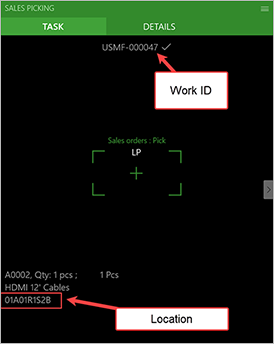
Angi nummerskilt-ID-en du opprettet for lokasjonen, og følg deretter instruksjonene for å velge salgsordren.